-【版权声明:本指南为厦门大学林子雨编著的《大数据技术原理与应用(第3版)》教材配套学习资料,版权所有,转载请注明出处,请勿用于商业用途】
【相关文章推荐】《大数据软件安装和基础编程实践指南》,详细指导VirtualBox、Ubuntu、Hadoop、HDFS、HBase、Hive、MapReduce、Spark、Flink的安装和基础编程
MapReduce是谷歌公司的核心计算模型,Hadoop开源实现了MapReduce。MapReduce将复杂的、运行于大规模集群上的并行计算过程高度抽象到了两个函数:Map和Reduce,并极大地方便了分布式编程工作,编程人员在不会分布式并行编程的情况下,也可以很容易将自己的程序运行在分布式系统上,完成海量数据的计算。
本教程以一个词频统计任务为主线,详细介绍MapReduce基础编程方法。环境是Ubuntu18.04(或Ubuntu16.04或Ubuntu14.04)、Hadoop3.1.3,开发工具是Eclipse。
1. 词频统计任务要求
首先,在Linux系统本地创建两个文件,即文件wordfile1.txt和wordfile2.txt。在实际应用中,这两个文件可能会非常大,会被分布存储到多个节点上。但是,为了简化任务,这里的两个文件只包含几行简单的内容。需要说明的是,针对这两个小数据集样本编写的MapReduce词频统计程序,不作任何修改,就可以用来处理大规模数据集的词频统计。
文件wordfile1.txt的内容如下:
I love Spark
I love Hadoop文件wordfile2.txt的内容如下:
Hadoop is good
Spark is fast假设HDFS中有一个/user/hadoop/input文件夹,并且文件夹为空,请把文件wordfile1.txt和wordfile2.txt上传到HDFS中的input文件夹下。现在需要设计一个词频统计程序,统计input文件夹下所有文件中每个单词的出现次数,也就是说,程序应该输出如下形式的结果:
fast 1
good 1
Hadoop 2
I 2
is 2
love 2
Spark 22. 在Eclipse中创建项目
首先,启动Eclipse,启动以后会弹出如下图所示界面,提示设置工作空间(workspace)。
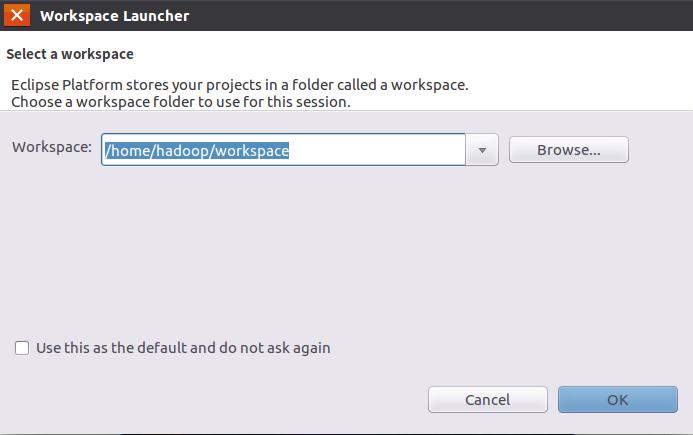
可以直接采用默认的设置“/home/hadoop/workspace”,点击“OK”按钮。可以看出,由于当前是采用hadoop用户登录了Linux系统,因此,默认的工作空间目录位于hadoop用户目录“/home/hadoop”下。
Eclipse启动以后,呈现的界面如下图所示。

选择“File-->New-->Java Project”菜单,开始创建一个Java工程,弹出如下图所示界面。
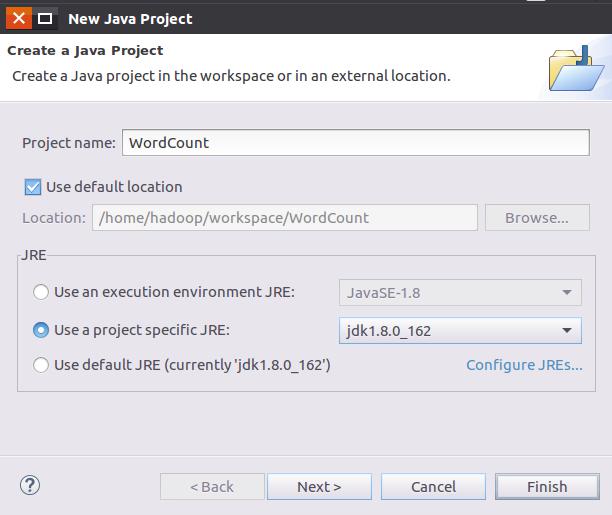
在“Project name”后面输入工程名称“WordCount”,选中“Use default location”,让这个Java工程的所有文件都保存到“/home/hadoop/workspace/WordCount”目录下。在“JRE”这个选项卡中,可以选择当前的Linux系统中已经安装好的JDK,比如jdk1.8.0_162。然后,点击界面底部的“Next>”按钮,进入下一步的设置。
3. 为项目添加需要用到的JAR包
进入下一步的设置以后,会弹出如下图所示界面。
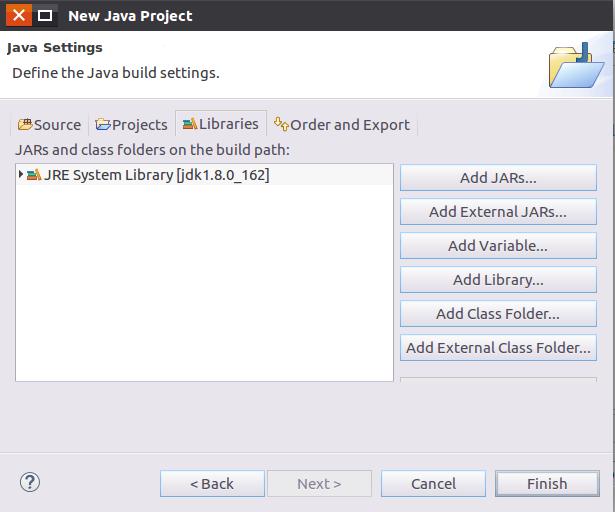
需要在这个界面中加载该Java工程所需要用到的JAR包,这些JAR包中包含了与Hadoop相关的Java API。这些JAR包都位于Linux系统的Hadoop安装目录下,对于本教程而言,就是在“/usr/local/hadoop/share/hadoop”目录下。点击界面中的“Libraries”选项卡,然后,点击界面右侧的“Add External JARs…”按钮,弹出如下图所示界面。

在该界面中,上面有一排目录按钮(即“usr”、“local”、“hadoop”、“share”、“hadoop”、“mapreduce”和“lib”),当点击某个目录按钮时,就会在下面列出该目录的内容。
为了编写一个MapReduce程序,一般需要向Java工程中添加以下JAR包:
(1)“/usr/local/hadoop/share/hadoop/common”目录下的hadoop-common-3.1.3.jar和haoop-nfs-3.1.3.jar;
(2)“/usr/local/hadoop/share/hadoop/common/lib”目录下的所有JAR包;
(3)“/usr/local/hadoop/share/hadoop/mapreduce”目录下的所有JAR包,但是,不包括jdiff、lib、lib-examples和sources目录,具体如下图所示。
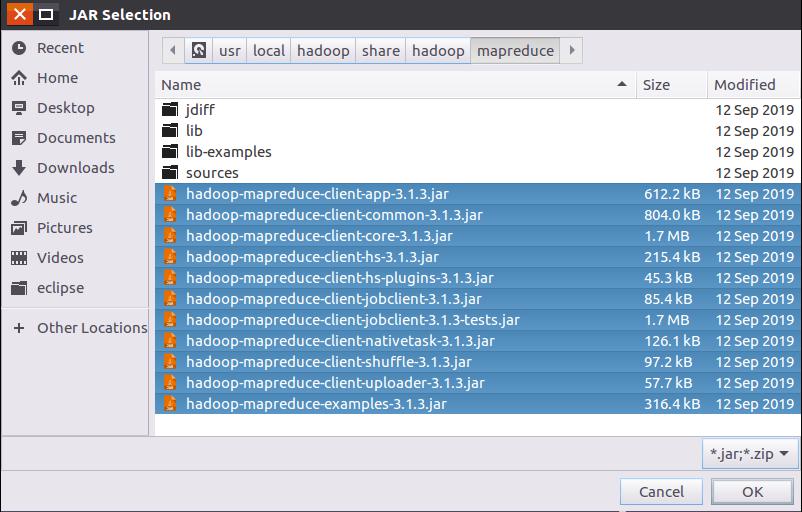
(4)“/usr/local/hadoop/share/hadoop/mapreduce/lib”目录下的所有JAR包。
比如,如果要把“/usr/local/hadoop/share/hadoop/common”目录下的hadoop-common-3.1.3.jar和haoop-nfs-3.1.3.jar添加到当前的Java工程中,可以在界面中点击相应的目录按钮,进入到common目录,然后,界面会显示出common目录下的所有内容(如下图所示)。
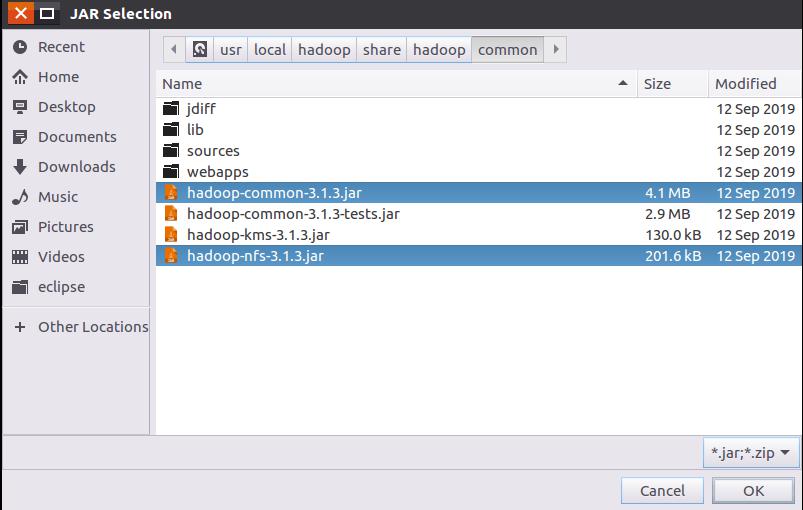
请在界面中用鼠标点击选中hadoop-common-3.1.3.jar和haoop-nfs-3.1.3.jar,然后点击界面右下角的“确定”按钮,就可以把这两个JAR包增加到当前Java工程中,出现的界面如下图所示。
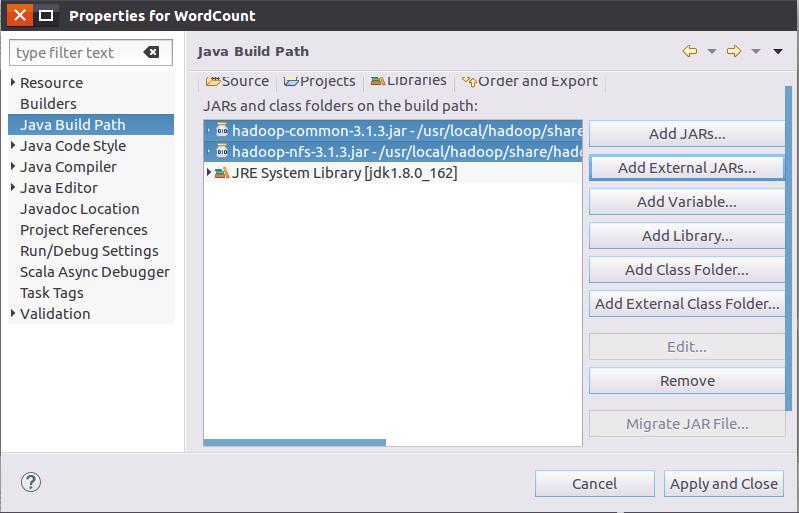
从这个界面中可以看出,hadoop-common-3.1.3.jar和haoop-nfs-3.1.3.jar已经被添加到当前Java工程中。然后,按照类似的操作方法,可以再次点击“Add External JARs…”按钮,把剩余的其他JAR包都添加进来。需要注意的是,当需要选中某个目录下的所有JAR包时,可以使用“Ctrl+A”组合键进行全选操作。全部添加完毕以后,就可以点击界面右下角的“Finish”按钮,完成Java工程WordCount的创建。
4. 编写Java应用程序
下面编写一个Java应用程序,即WordCount.java。请在Eclipse工作界面左侧的“Package Explorer”面板中(如下图所示),找到刚才创建好的工程名称“WordCount”,然后在该工程名称上点击鼠标右键,在弹出的菜单中选择“New-->Class”菜单。
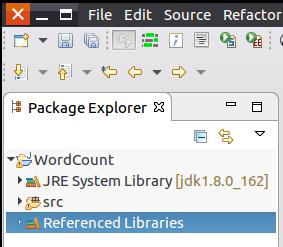
选择“New-->Class”菜单以后会出现如下图所示界面。
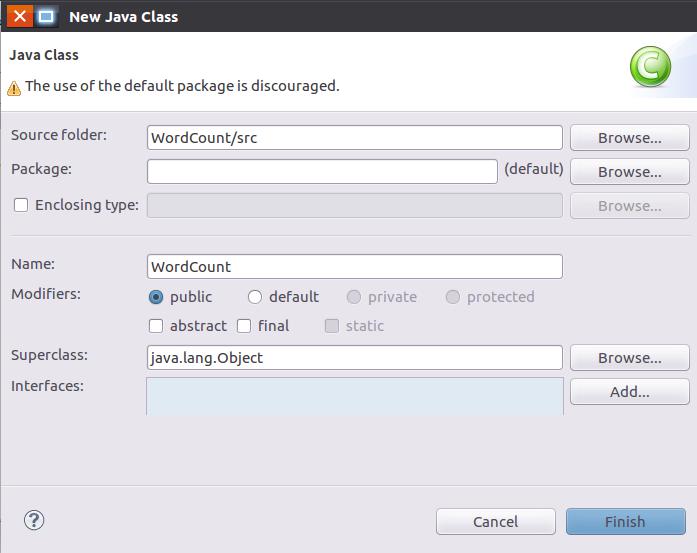
在该界面中,只需要在“Name”后面输入新建的Java类文件的名称,这里采用名称“WordCount”,其他都可以采用默认设置,然后,点击界面右下角“Finish”按钮,出现如下图所示界面。

可以看出,Eclipse自动创建了一个名为“WordCount.java”的源代码文件,并且包含了代码“public class WordCount{}”,请清空该文件里面的代码,然后在该文件中输入完整的词频统计程序代码,具体如下:
import java.io.IOException;
import java.util.Iterator;
import java.util.StringTokenizer;
import org.apache.hadoop.conf.Configuration;
import org.apache.hadoop.fs.Path;
import org.apache.hadoop.io.IntWritable;
import org.apache.hadoop.io.Text;
import org.apache.hadoop.mapreduce.Job;
import org.apache.hadoop.mapreduce.Mapper;
import org.apache.hadoop.mapreduce.Reducer;
import org.apache.hadoop.mapreduce.lib.input.FileInputFormat;
import org.apache.hadoop.mapreduce.lib.output.FileOutputFormat;
import org.apache.hadoop.util.GenericOptionsParser;
public class WordCount {
public WordCount() {
}
public static void main(String[] args) throws Exception {
Configuration conf = new Configuration();
String[] otherArgs = (new GenericOptionsParser(conf, args)).getRemainingArgs();
if(otherArgs.length < 2) {
System.err.println("Usage: wordcount <in> [<in>...] <out>");
System.exit(2);
}
Job job = Job.getInstance(conf, "word count");
job.setJarByClass(WordCount.class);
job.setMapperClass(WordCount.TokenizerMapper.class);
job.setCombinerClass(WordCount.IntSumReducer.class);
job.setReducerClass(WordCount.IntSumReducer.class);
job.setOutputKeyClass(Text.class);
job.setOutputValueClass(IntWritable.class);
for(int i = 0; i < otherArgs.length - 1; ++i) {
FileInputFormat.addInputPath(job, new Path(otherArgs[i]));
}
FileOutputFormat.setOutputPath(job, new Path(otherArgs[otherArgs.length - 1]));
System.exit(job.waitForCompletion(true)?0:1);
}
public static class TokenizerMapper extends Mapper<Object, Text, Text, IntWritable> {
private static final IntWritable one = new IntWritable(1);
private Text word = new Text();
public TokenizerMapper() {
}
public void map(Object key, Text value, Mapper<Object, Text, Text, IntWritable>.Context context) throws IOException, InterruptedException {
StringTokenizer itr = new StringTokenizer(value.toString());
while(itr.hasMoreTokens()) {
this.word.set(itr.nextToken());
context.write(this.word, one);
}
}
}
public static class IntSumReducer extends Reducer<Text, IntWritable, Text, IntWritable> {
private IntWritable result = new IntWritable();
public IntSumReducer() {
}
public void reduce(Text key, Iterable<IntWritable> values, Reducer<Text, IntWritable, Text, IntWritable>.Context context) throws IOException, InterruptedException {
int sum = 0;
IntWritable val;
for(Iterator i$ = values.iterator(); i$.hasNext(); sum += val.get()) {
val = (IntWritable)i$.next();
}
this.result.set(sum);
context.write(key, this.result);
}
}
}5. 编译打包程序
现在就可以编译上面编写的代码。可以直接点击Eclipse工作界面上部的运行程序的快捷按钮,当把鼠标移动到该按钮上时,在弹出的菜单中选择“Run as”,继续在弹出来的菜单中选择“Java Application”,如下图所示。
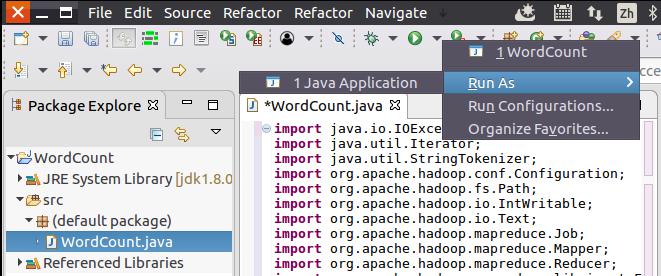
然后,会弹出如下图所示界面。
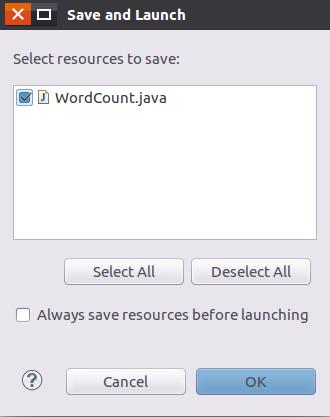
点击界面右下角的“OK”按钮,开始运行程序。程序运行结束后,会在底部的“Console”面板中显示运行结果信息(如下图所示)。

下面就可以把Java应用程序打包生成JAR包,部署到Hadoop平台上运行。现在可以把词频统计程序放在“/usr/local/hadoop/myapp”目录下。如果该目录不存在,可以使用如下命令创建:
cd /usr/local/hadoop
mkdir myapp首先,请在Eclipse工作界面左侧的“Package Explorer”面板中,在工程名称“WordCount”上点击鼠标右键,在弹出的菜单中选择“Export”,如下图所示。

然后,会弹出如下图所示界面。
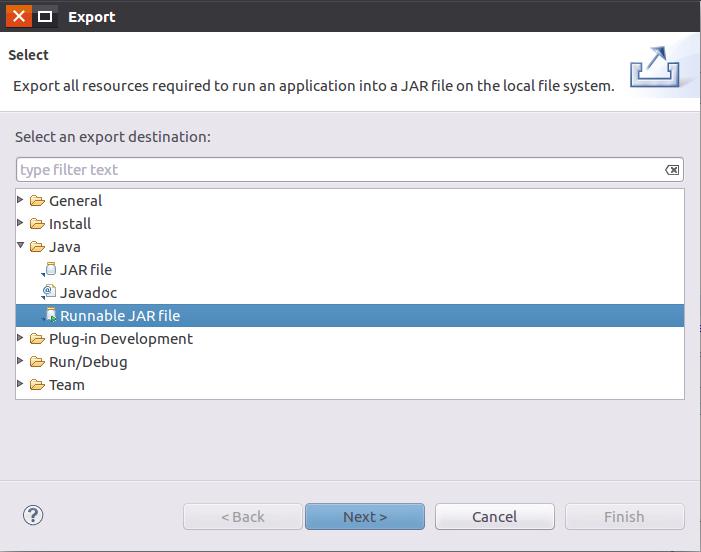
在该界面中,选择“Runnable JAR file”,然后,点击“Next>”按钮,弹出如下图所示界面。
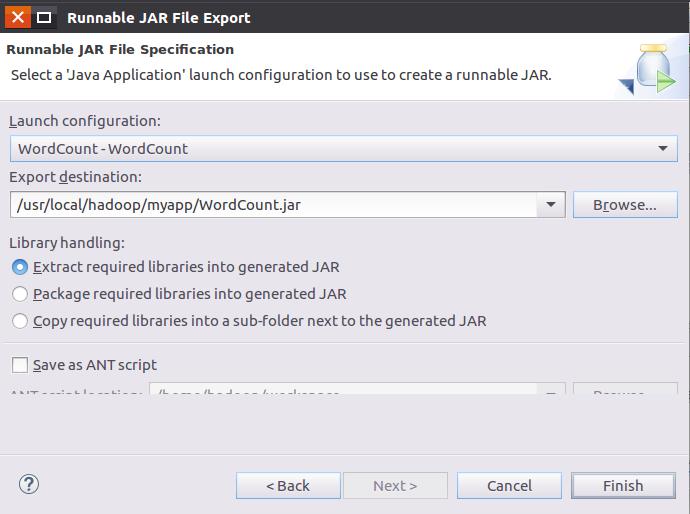
在该界面中,“Launch configuration”用于设置生成的JAR包被部署启动时运行的主类,需要在下拉列表中选择刚才配置的类“WordCount-WordCount”。在“Export destination”中需要设置JAR包要输出保存到哪个目录,比如,这里设置为“/usr/local/hadoop/myapp/WordCount.jar”。在“Library handling”下面选择“Extract required libraries into generated JAR”。然后,点击“Finish”按钮,会出现如下图所示界面。
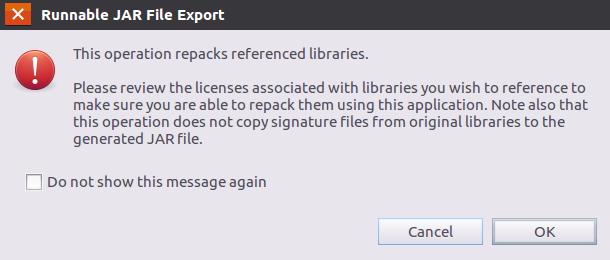
可以忽略该界面的信息,直接点击界面右下角的“OK”按钮,启动打包过程。打包过程结束后,会出现一个警告信息界面,如下图所示。

可以忽略该界面的信息,直接点击界面右下角的“OK”按钮。至此,已经顺利把WordCount工程打包生成了WordCount.jar。可以到Linux系统中查看一下生成的WordCount.jar文件,可以在Linux的终端中执行如下命令:
cd /usr/local/hadoop/myapp
ls可以看到,“/usr/local/hadoop/myapp”目录下已经存在一个WordCount.jar文件。
5. 运行程序
在运行程序之前,需要启动Hadoop,命令如下:
cd /usr/local/hadoop
./sbin/start-dfs.sh在启动Hadoop之后,需要首先删除HDFS中与当前Linux用户hadoop对应的input和output目录(即HDFS中的“/user/hadoop/input”和“/user/hadoop/output”目录),这样确保后面程序运行不会出现问题,具体命令如下:
cd /usr/local/hadoop
./bin/hdfs dfs -rm -r input
./bin/hdfs dfs -rm -r output然后,再在HDFS中新建与当前Linux用户hadoop对应的input目录,即“/user/hadoop/input”目录,具体命令如下:
cd /usr/local/hadoop
./bin/hdfs dfs -mkdir input然后,把之前在第7.1节中在Linux本地文件系统中新建的两个文件wordfile1.txt和wordfile2.txt(假设这两个文件位于“/usr/local/hadoop”目录下,并且里面包含了一些英文语句),上传到HDFS中的“/user/hadoop/input”目录下,命令如下:
cd /usr/local/hadoop
./bin/hdfs dfs -put ./wordfile1.txt input
./bin/hdfs dfs -put ./wordfile2.txt input如果HDFS中已经存在目录“/user/hadoop/output”,则使用如下命令删除该目录:
cd /usr/local/hadoop
./bin/hdfs dfs -rm -r /user/hadoop/output现在,就可以在Linux系统中,使用hadoop jar命令运行程序,命令如下:
cd /usr/local/hadoop
./bin/hadoop jar ./myapp/WordCount.jar input output上面命令执行以后,当运行顺利结束时,屏幕上会显示类似如下的信息:
……//这里省略若干屏幕信息
2020-01-27 10:10:55,157 INFO mapreduce.Job: map 100% reduce 100%
2020-01-27 10:10:55,159 INFO mapreduce.Job: Job job_local457272252_0001 completed successfully
2020-01-27 10:10:55,174 INFO mapreduce.Job: Counters: 35
File System Counters
FILE: Number of bytes read=115463648
FILE: Number of bytes written=117867638
FILE: Number of read operations=0
FILE: Number of large read operations=0
FILE: Number of write operations=0
HDFS: Number of bytes read=283
HDFS: Number of bytes written=40
HDFS: Number of read operations=24
HDFS: Number of large read operations=0
HDFS: Number of write operations=5
Map-Reduce Framework
Map input records=9
Map output records=24
Map output bytes=208
Map output materialized bytes=140
Input split bytes=236
Combine input records=24
Combine output records=12
Reduce input groups=6
Reduce shuffle bytes=140
Reduce input records=12
Reduce output records=6
Spilled Records=24
Shuffled Maps =2
Failed Shuffles=0
Merged Map outputs=2
GC time elapsed (ms)=0
Total committed heap usage (bytes)=1291321344
Shuffle Errors
BAD_ID=0
CONNECTION=0
IO_ERROR=0
WRONG_LENGTH=0
WRONG_MAP=0
WRONG_REDUCE=0
File Input Format Counters
Bytes Read=113
File Output Format Counters
Bytes Written=40词频统计结果已经被写入了HDFS的“/user/hadoop/output”目录中,可以执行如下命令查看词频统计结果:
cd /usr/local/hadoop
./bin/hdfs dfs -cat output/*上面命令执行后,会在屏幕上显示如下词频统计结果:
Hadoop 2
I 2
Spark 2
fast 1
good 1
is 2
love 2至此,词频统计程序顺利运行结束。需要注意的是,如果要再次运行WordCount.jar,需要首先删除HDFS中的output目录,否则会报错。
